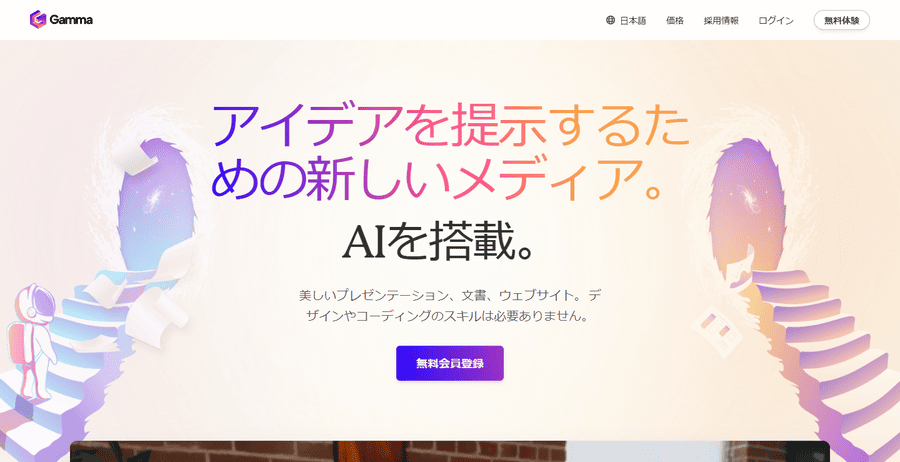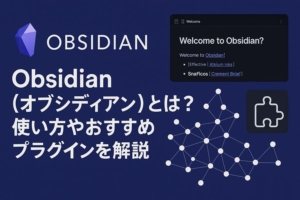AIを活用したプレゼンテーション作成ツールとして注目を集めているGamma AI。無料で使えるFreeプランに加えて、PlusプランとProプランの2つの有料プランが用意されています。 でも、こんな疑問を持っている人もいるのではないでしょうか。
- 各プランの違いが知りたい
- Gamma AIへの登録方法がわからない
- 実際の使い方を詳しく知りたい
この記事では、Gamma AIの各プランの特徴や料金、アカウント登録の手順、プレゼンテーション作成を例にした使い方を丁寧に解説します。
よくある質問についてもQ&A形式でまとめているので、Gamma AIの利用を検討している方は、ぜひ参考にしてみてください。

Gamma AI(ガンマ)とは?4つの特徴を紹介
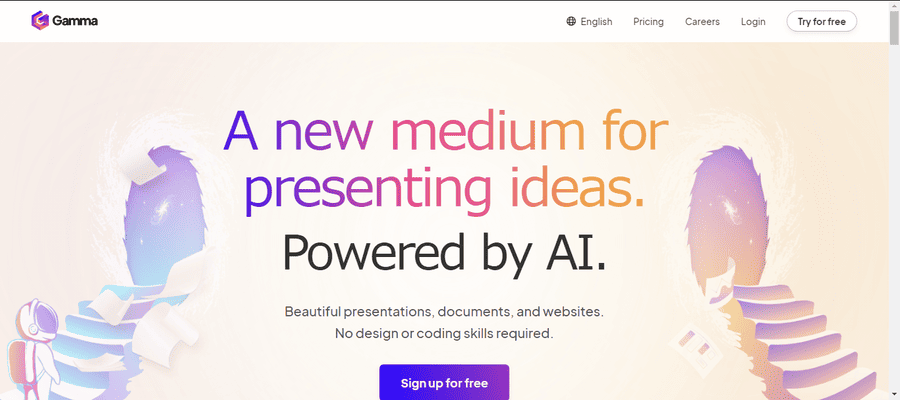
Gamma AI(ガンマ)は、以下の4つの特徴を持つ便利なツールです。
- AIを使ってスライドを生成できる
- 日本語入力・日本語生成に対応している
- 32種類のテーマがある|カスタマイズも可能である
- 利用するためにはクレジットが必要である
Gamma AIを利用すれば、効率的で魅力的なプレゼン資料を簡単に作成できます。特に日本語対応やカスタマイズ可能なテーマが用意されている点が便利です。無料プランで試してみた上で、ニーズに応じて有料プランを活用するのがおすすめです。
1.AIを使ってスライドを生成できる
Gamma AIとは、テキストプロンプトを入力するだけで、AIがわかりやすいプレゼン資料を自動で作成する便利なツールです。
このツールはブラウザ上で利用可能なため、ソフトウェアをダウンロードする必要はありません。また、直感的に操作できる豊富な機能を備えており、スライド作成に慣れていない方でも簡単に利用できます。
AIのサポートにより、スライドをゼロから作成する手間を大幅に省ける点も魅力的です。さらに、一度作成したスライドは、内容やデザインの変更が自由であるため、柔軟にカスタマイズできます。
以下の動画では、直感的なスライド作成の方法が紹介されています。
また、Gamma AIではドキュメント作成だけでなく、WebサイトやYouTube動画の埋め込みにも対応しています。これにより、情報量の多い資料やプレゼンテーションを簡単に作成できます。
さらに、誤字脱字のチェックや文章の翻訳、レイアウト変更なども、ユーザーがAIに指示するだけで対応可能です。そのため、誰でもスムーズに資料作成を進められます。
AI無しでもスライドを作成可能
Gamma AIでは、AIを使用しなくてもスライドを作成することが可能です。
すでにスライドの案を持っている場合、自分で作成した方が効率的な場合もあるでしょう。AIを使用せずにスライドを作成する際は「生成」ではなく「テキストを貼り付ける」を選択してください。
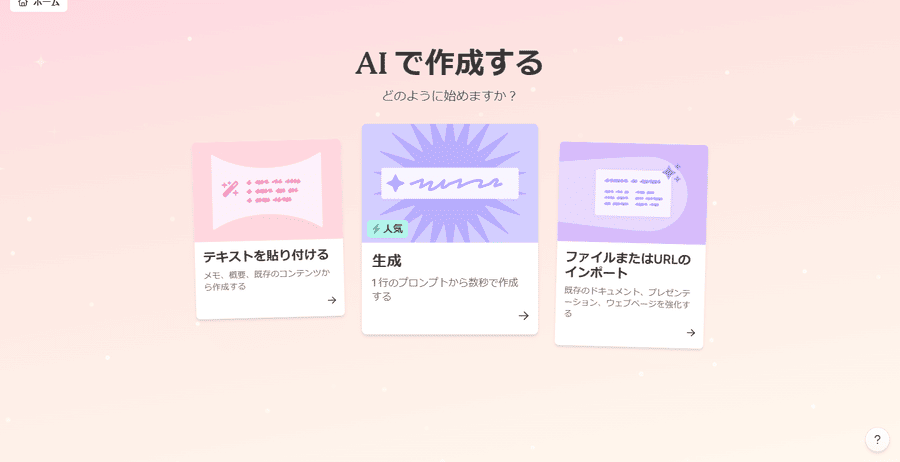
また、既存の素材を活用する場合は「ファイルまたはURLのインポート」からアップロードすることもできます。
2.日本語入力・日本語生成に対応している
Gamma AIは日本語入力することで、スライドを生成することが可能です。
AIを活用したスライド生成ツールは他にも存在しますが、多くの場合、英語での入力が必要です。その点、日本語で直接入力できるGamma AIは、大きなメリットを持っています。
英語で入力する場合、日本語への翻訳作業が発生し、余計な手間がかかってしまうことも。Gamma AIを利用すればこの手間を省けるため、業務効率の向上につながるでしょう。
3.32種類のテーマがある|カスタマイズも可能である
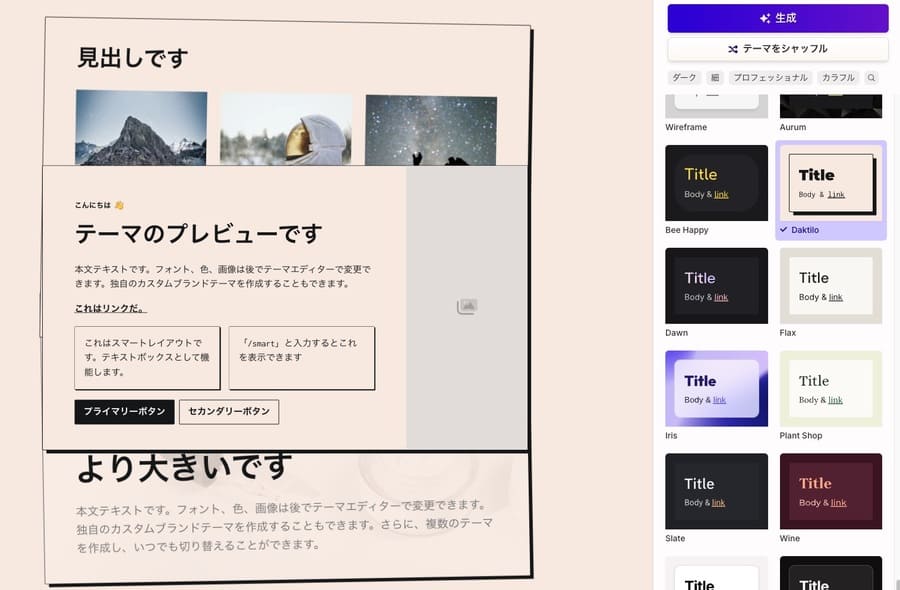
Gamma AIには、32種類のテーマが用意されており、簡単にデザインを選択できます。
各テーマを基準にカスタマイズが可能なため、より洗練されたプレゼンテーションを作成できます。テーマごとのプレゼンテーションの仕上がりを確認したい場合は、画面右上の「Present」をクリックしてください。プレゼンモードに切り替わり、選んだテーマでの完成イメージを確認できます。
また、テーマをそのまま利用するだけでなく、Gamma AIの編集機能を活用してテキストを修正したり、画像を追加したりするなど、自由にカスタマイズが可能です。
さらに、利用者が持っているファイルやスライドをインポートしたり、作成した資料をPDFとして出力したりすることもできるため、作業効率の向上が期待できます。
4.利用するためにはクレジットが必要である
Gamma AIでプレゼンテーション資料を作成したり、他のAI機能を利用したりする際には、クレジットが必要です。プレゼンテーションの作成には40クレジットが消費されます。無料プランでは、初回に400クレジットが付与されるため、約10回のプレゼンテーション作成が可能です。
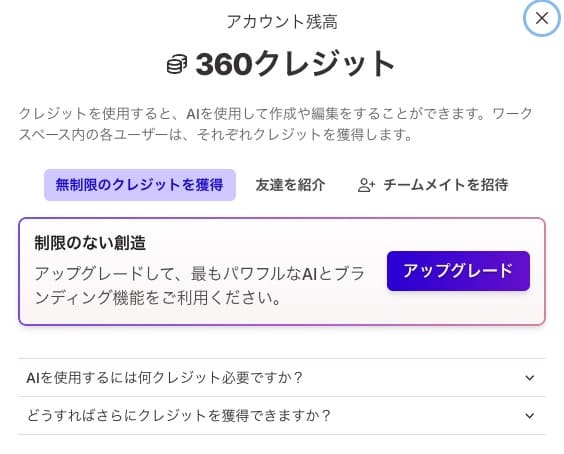
継続的に利用する場合は、有料プランへの切り替えを検討すると良いでしょう。無料プランでGamma AIの使い勝手を試した後、有料プランへの移行を判断できます。
Gamma AIの料金|Freeプランと2つの有料プラン
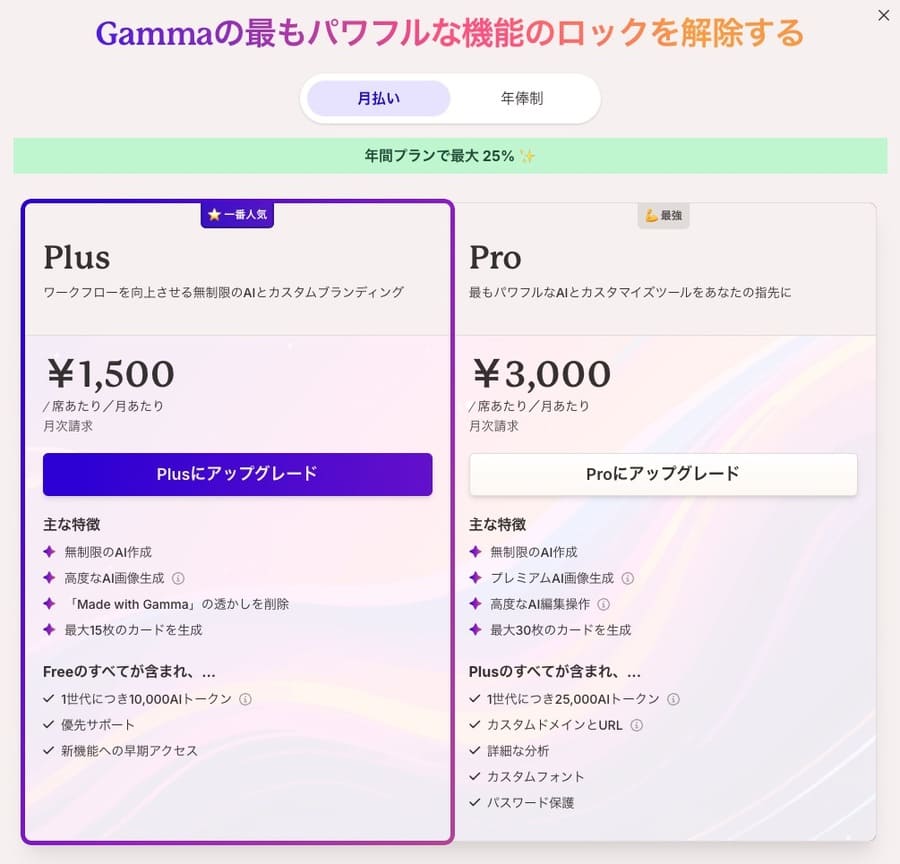
Gamma AIには無料のFreeプランに加えて、PlusプランとProプランの2つの有料プランがあります。各プランの特徴は以下の通りです。
それぞれプランの特徴は次の通り。
| プラン | Freeプラン | Plusプラン | Proプラン |
|---|---|---|---|
| 費用:月払い | 0円 | 1,500円 | 3,000円 |
| 費用:年払い | 0円 | 14,400円(月間1,200円) | 27,000円(月間2,250円) |
| AI生成の利用可能回数 | サインアップした時点で400AIクレジットを獲得 | 無制限 | 無制限 |
| 画像の質 | 一般的な画像 | 高度な画像 | プレミアム画像 |
| 生成できるカードの数 | 最大10枚 | 最大15枚 | 最大30枚 |
| 対象 | シンプルなサイトやデッキ向き | カスタムブランディングしたい方向き | より細かくカスタマイズしたい方向き |
| 特徴 | インポートとPPT/PDFエクスポートに対応 | Made with Gammaの透かしを削除できる優先サポート付き1世代あたり10,000AIトークン | カスタムドメインとURLカスタムフォントより具体的な分析 |
Gamma AI利用時のアカウント登録方法を解説

これからGamma AIを始める方のために、実際の手順を画像つきで詳しく解説します。
ここから先は、このページを別画面で開きながら作業するとわかりやすいですよ。
- 公式サイトにアクセス
- 「無料会員登録」をクリックしてメールアドレスを登録
- 名前を登録
- ワークスペースを作成
「無料会員登録」をクリックしてメールアドレスを登録する
公式サイトにアクセスしたらページ中ほどにある「無料会員登録」をクリックしてください。
以下の画面にメールアドレスの入力、もしくは「Googleで続行」を選択しましょう。
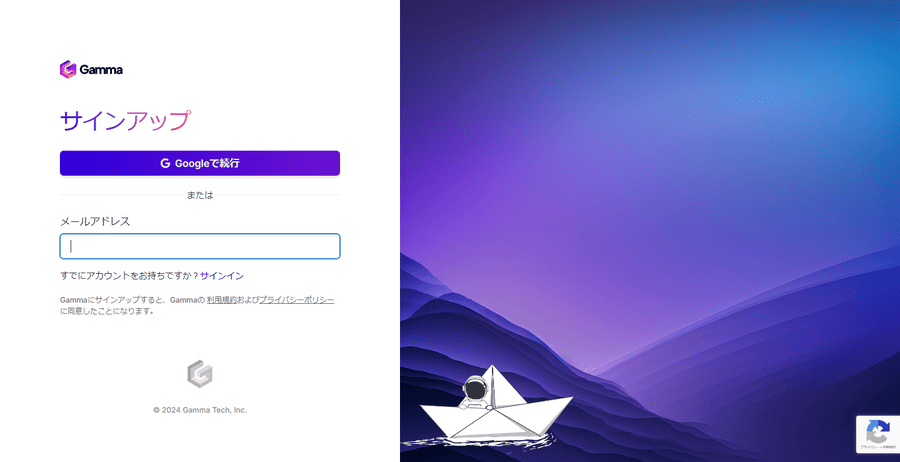
ここでは、メールアドレスを入力します。
すると次のようにメールアドレスを確認する内容のメールが届くので、以下のURLをクリックして認証してください。
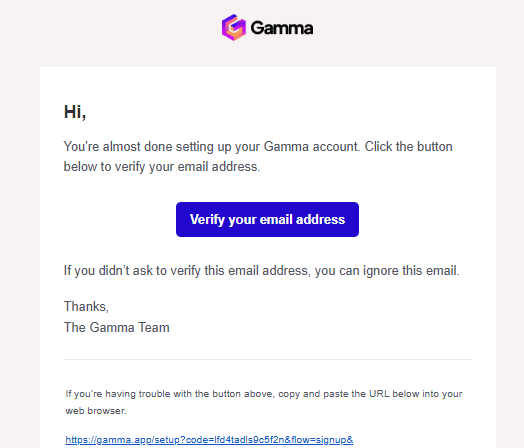
名前を登録する
メールアドレスは既に記載されているので、氏名(名)や氏名(姓)、使う言語、パスワードを入力します。
パスワードは少なくとも大文字が1文字以上、記号が1つ以上必要です。
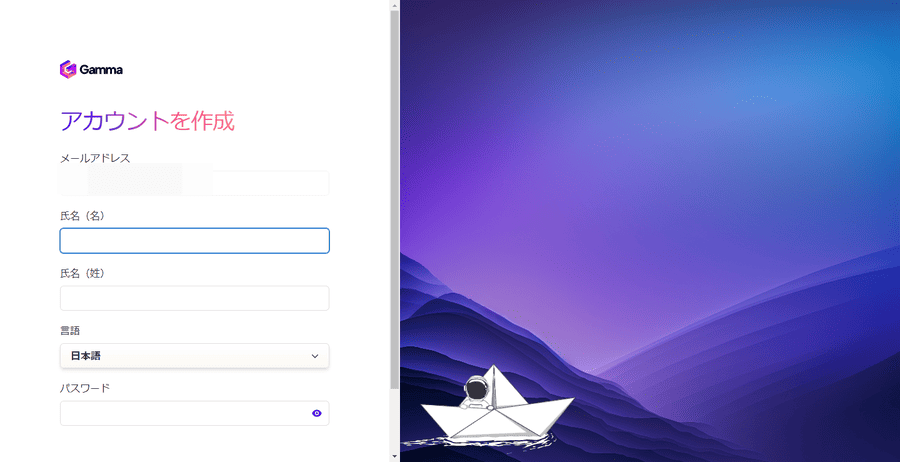
次の3種類から選択します。
- 仕事用
- 個人用
- 教育のために
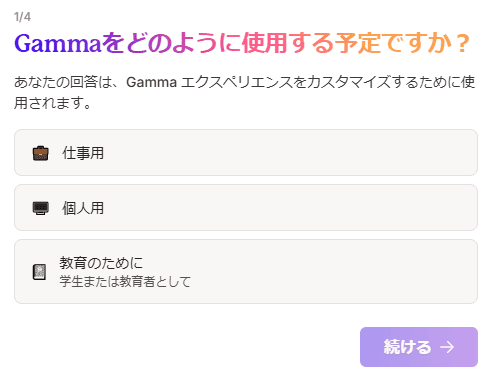
仕事内容を選択します。
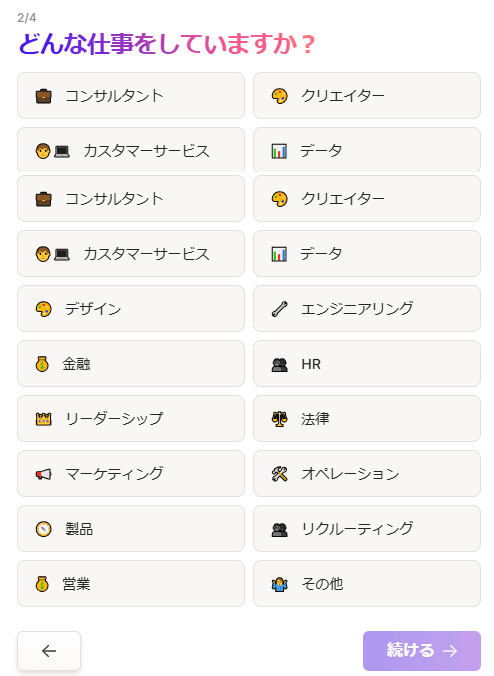
Gamma AIの利用目的を選択します。プレゼンテーションをゼロから作成したり、画像を作成したりするなどさまざまな利用が可能です。
ここでは「プレゼンテーションをゼロから作成する」を選びます。
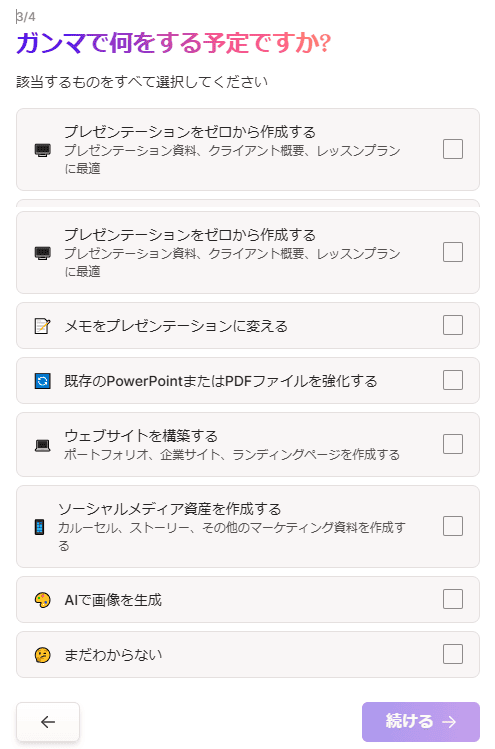
最後にGamma AIを知った経緯を選んで登録は終了です。
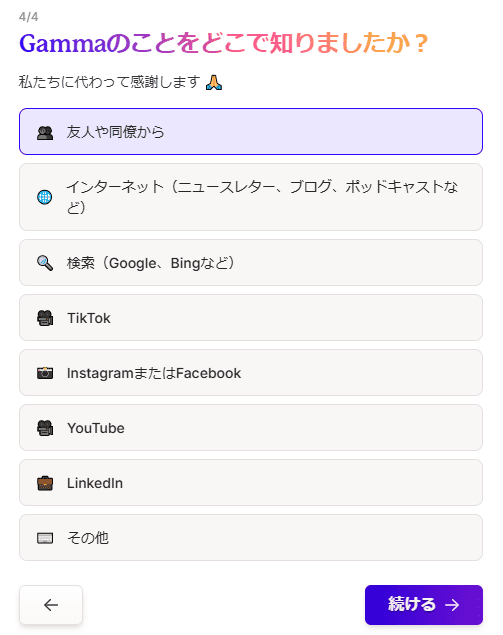
ワークスペースを作成する
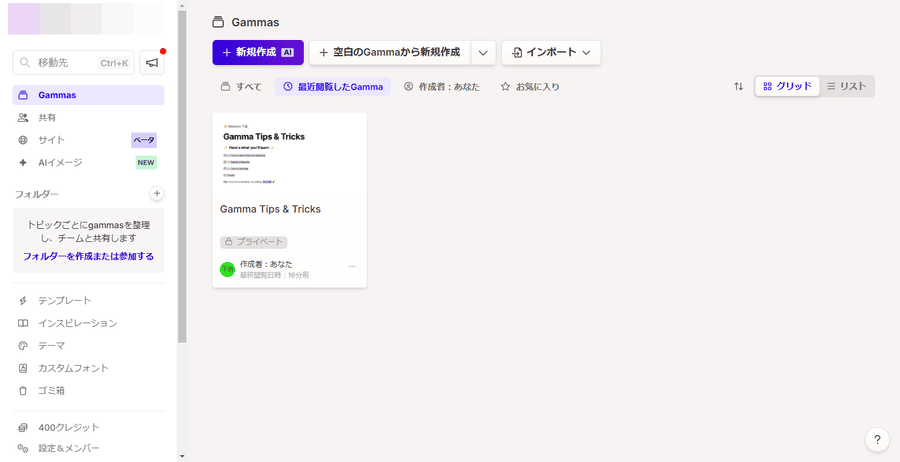
次にワークスペースを作成していきましょう。
新規作成をクリックして、ワークスペース名を入力したあとワークスペース作成をクリックします。
ワークスペースを作成した時点で登録完了となり、スライドを作成できるようになります。
Gamma AIの使い方を解説|プレゼンテーションを例に解説

Gamma AIの使い方を以下のステップ形式で解説します。
- 作るものを選ぶ
- プロンプトを入力する
- 提案されたアウトラインを選択
- 出来上がったスライドを確認・エクスポートする
作るものを選ぶ
アカウントを作成したら、まず利用する予定の内容を選んでください。
- 生成
- テキストを貼り付ける
- ファイルまたはURLのインポート
ここでは、プレゼンテーションを作成するので「生成」を選択します。
ここでの生成とは、プレゼンテーションのタイトルと目的といったプロンプトを入力することでAIが自動的に生成することです。
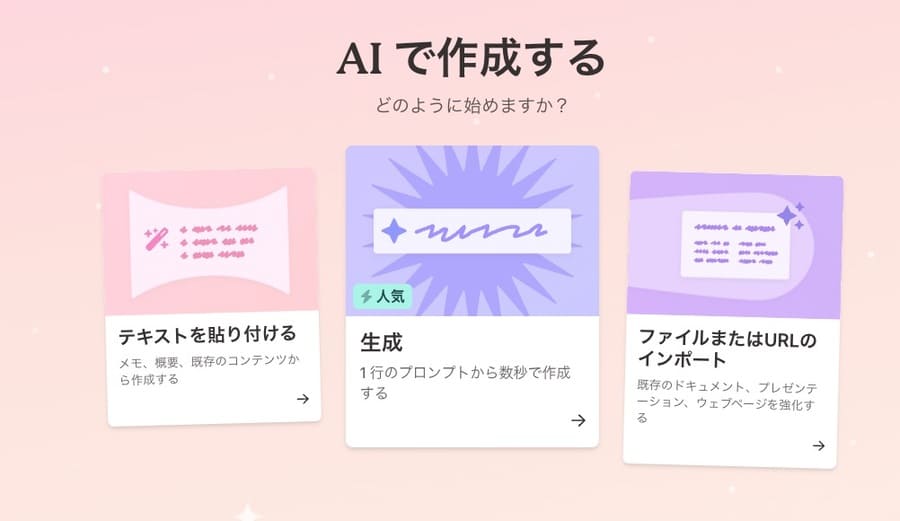
すでにテキストやアウトラインなどが出来上がっている場合は「テキストを貼り付ける」を選びましょう。
GoogleドライブやPDFなどのファイルにあるドキュメントを基準としてプレゼンテーション作成も可能です。
「ファイルまたはURLのインポート」を選びましょう。
このように、Gamma AIではさまざまな方法でプレゼンテーションの作成が可能です。
プロンプトを入力する
プレゼンテーションを選んでプロンプトを入力していきます。
プロンプトの例が書かれているので、参考にできるでしょう。
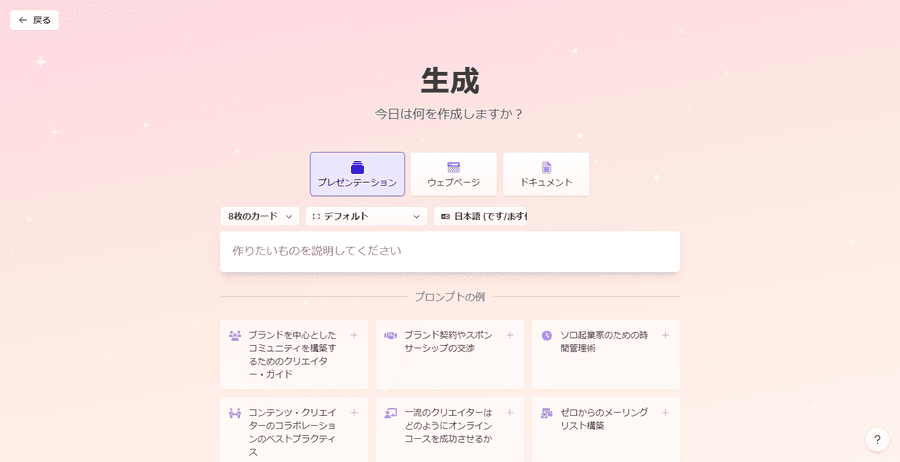
「gamma aiの使い方に関する資料」と入力してみました。
入力が完了したら、「概要を作成」をクリックしましょう。
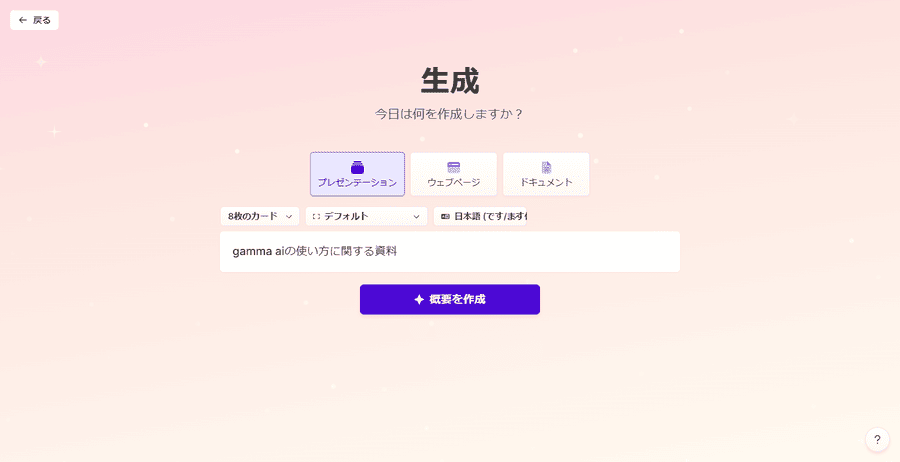
提案されたアウトラインを選択
すると入力したテーマを基準として、次のようにAIが自動的にアウトラインを作成してくれます。
この手順だけで、テーマにあったプレゼンテーションのだいたいの構造ができあがります。
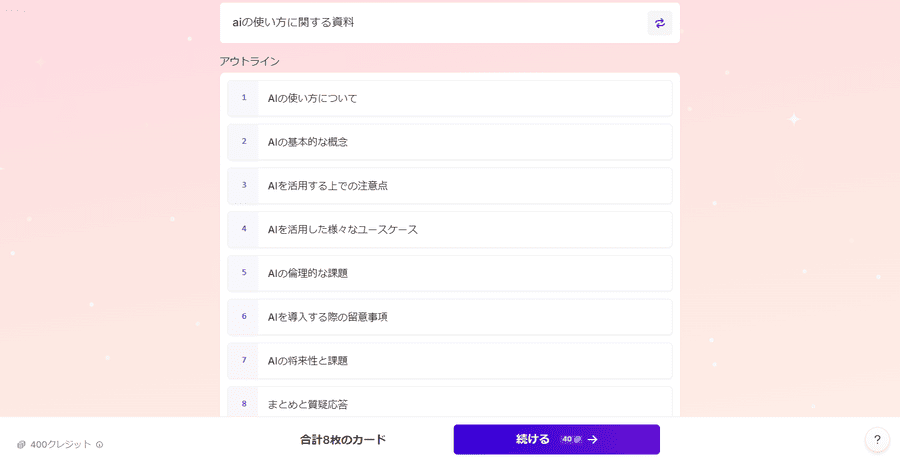
スライドの枚数はプランによって以下のように変わります。
- 無料:1〜10枚
- PLUS:15枚
- PRO:20枚〜30枚から選択可能
内容に問題がなければ「続ける」をクリックします。
修正する場合は、再度作成をしてもらえます。
「続ける」を選んだ場合は、テーマのデザインを選択しましょう。
ビジネスシーンで利用できるようなデザインが揃っているので、用途にあったものが見つかるでしょう。
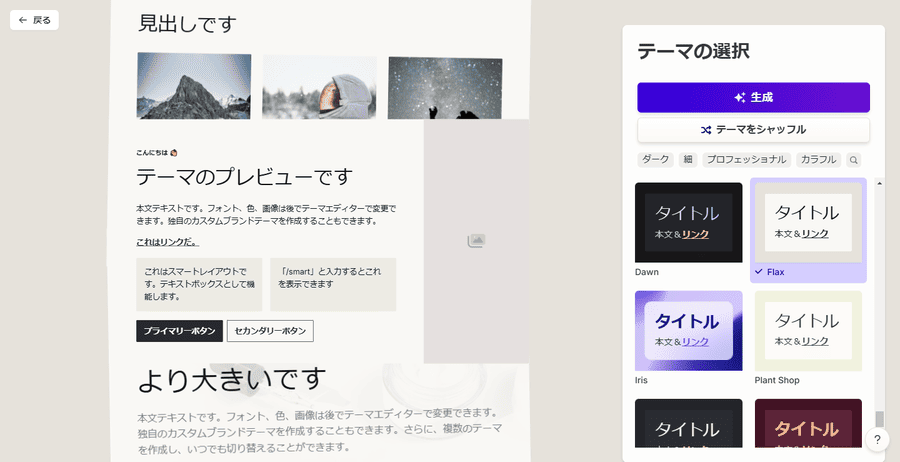
出来上がったスライドを確認・ダウンロード
デザインを選択して生成をクリックすると、スライドができあがります。
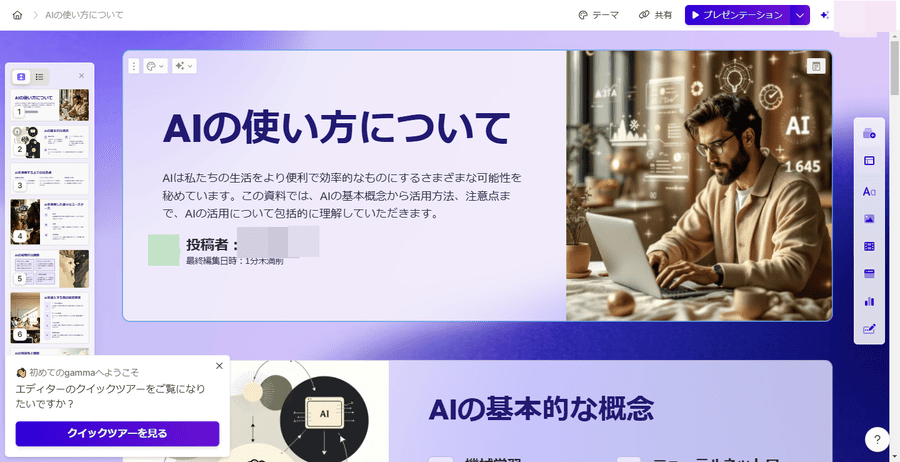
問題なければ、右上の黒い点が3つ並んでいる部分をクリックしてエクスポートしましょう。
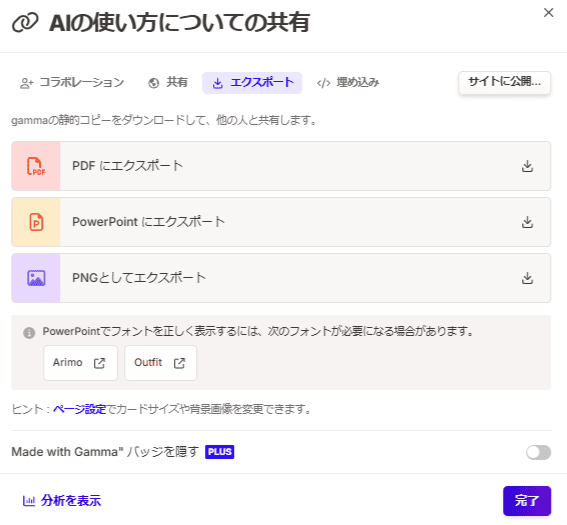
PDFやPowerPoint、PNGとしてエクスポートすることが可能です。
AIが提案したスライドはそのまま使うのではなく、用途に応じてブラッシュアップするとよいでしょう。
Gamma AIに関するQ&A

Gamma AIに関するよくある質問についてまとめました。疑問をお持ちの方は参考にしてください。
- テンプレートはありますか?
- クレジットとは何ですか?
- 利用時の注意点はありますか?
- スライドの分析はできますか?
- 同時に編集はできますか?
- グラフを挿入できますか?
- リストや見出しなどの設定は可能ですか?
- スライドのサイズを変更できますか?
- テンプレートはありますか?
-
Gamma AIでは、30種類のテンプレートが用意されており、プレゼンテーションの目的に応じた適切なテンプレートを選ぶことができます。
これらのテンプレートはそのまま使用するだけでなく、画像や表を追加して内容をさらに充実させることが可能です。
テンプレートを活用することで、一からデザインを作成する必要がなくなり、プレゼンテーション資料の作成にかかる時間や手間を大幅に削減できます。
- クレジットとは何ですか?
-
クレジットは、Gamma AIがAIを使用する際にその利用量を測定し、プレゼンテーション作成や画像生成などの機能に割り当てる仕組みです。
使用する機能によって必要なクレジット数は異なります。例えば、AIを使ったWebページやドキュメント、デッキの生成には40クレジットが必要です。一方、画像の検索やカードの追加など、AIの応答には1回につき10クレジットが消費されます。
なお、エラーが発生した場合や説明を確認する場合にはクレジットは消費されません。
無料アカウントを作成すると、初めから400クレジットが付与されており、この範囲内でGamma AIを無料で利用することができます。追加のクレジットが必要になった場合は、有料のProプランまたはPlusプランに切り替えることで、制限なくクレジットが利用可能です。
さらに、Gamma AIを友人に紹介すると、一人紹介するごとに200クレジットが追加されるため、クレジットを増やす手段として活用できます。
- 利用時の注意点はありますか?
-
Gamma AIはビジネス用途にも活用できますが、著作権に関して注意が必要です。AIを使用して作成したプレゼンテーションであっても、作成者自身がその内容に対する責任を負います。
”you, and not Gamma, are entirely responsible for all Content that you upload, post, e-mail, transmit or otherwise make available “”
日本語訳:
あなたがアップロード、投稿、メール送信、送信、またはその他の方法で提供するすべてのコンテンツについて、Gammaではなく、あなたが完全に責任を負います
引用元:Gamma AI - スライドの分析はできますか?
-
Gamma AIでは、作成したスライドの閲覧状況を詳細に分析することが可能です。具体的には、スライドの閲覧者数、滞在時間、離脱率、閲覧日などのデータを取得できます。これにより、社内資料をGamma AIで作成することで、従業員がどの情報に関心を持っているかを把握することができます。
スライドを分析するには、画面右上の三点リーダー(黒い点が3つ横に並んでいるアイコン)をクリックし「Analytics」を選択します。これにより、各スライドの閲覧時間分布や日別のビュー数などを確認できます。
- 同時に編集はできますか?
-
Gamma AIは、「Share」において、「他の人を紹介する際に編集権限あり・閲覧のみ」などを指定可能です。
編集権限ありに設定していけば、同時に編集できるようになりグループでの作業にも向いています。
- グラフを挿入できますか?
-
Gamma AIでは、プレゼンテーション資料にグラフ、テキスト、画像、音楽などを挿入できます。これらの挿入オプションは、画面右側に表示されており、スムーズな作業が可能です。
- リストや見出しなどの設定は可能ですか?
-
Gamma AIは見出しやリストの設定も可能で、これにより、よりわかりやすいプレゼンテーション資料を作成できます。マークダウン形式に対応しており、以下のようにテキストを作成することで、適切なプレゼンテーション資料を作成できます。
- タイトル: title
- 見出し1: # Heading 1
- 見出し2: ## Heading 2
- 見出し3: ### Heading 3
- 箇条書きリスト: – item
- 番号付きリスト: 1. item
- スライドのサイズを変更できますか?
-
Gamma AIでは、スライドのサイズが固定されていません。
従来のPowerPointやGoogleスライドでは、スライドサイズに合わせてコンテンツや画像のサイズを調整する必要がありますが、Gamma AIではその手間が不要です。サイズ制約がないため、縦長などの極端な形状の資料を作成することも可能です。
この柔軟性により、従来のツールでは作成が難しかった、独自性の高いプレゼン資料を作ることができるでしょう。
まとめ
本記事では、Gamma AIの料金プラン、アカウント登録方法、使用方法、およびよくある質問について解説しました。
最後に、記事の内容をおさらいしておきましょう。
- Gamma AIはAIを活用して簡単にスライドが作れるツール
- 日本語入力に対応している
- Gamma AIは無料プランと2つの有料プランを提供し、料金は月額0円から2,250円
- 30種類のテンプレート、詳細な分析機能などを備えている
- 著作権には注意が必要で、生成コンテンツの責任は利用者にある
Gamma AIを活用すれば、AIの力を借りて効率的にプレゼンテーション資料を作成できます。
ニーズに合わせたプランを選択し、Gamma AIの機能を存分に活用して、印象的なプレゼンテーションを作り上げてください。